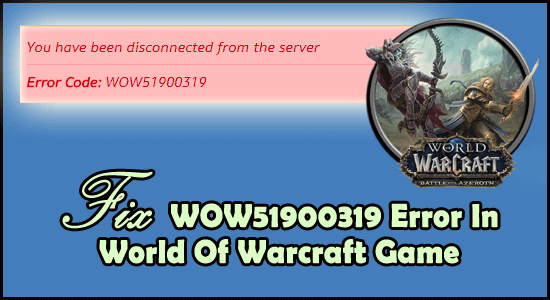
Viele Spieler haben den WOW51900319-Fehler beim Starten oder Spielen des World of Warcraft-Spiels bestätigt? Die Fehlermeldung besagt eindeutig, dass die Spieler vom Server des Spiels getrennt werden und mit einem Fehlercode WOW51900319 erscheinen.
Dies ist ein zufälliger Fehler und tritt im Allgemeinen während des Spiels auf, und als Ergebnis bleiben Sie im Problem mit dem Verbindungsverlust vom Server hängen und das Spiel wird plötzlich unspielbar. Nach der Untersuchung haben wir mehrere verschiedene Gründe gefunden, die den Fehler World of Warcraft Sie wurden getrennt verursachen.
Glücklicherweise können Sie den Fehler WOW 51900319 beheben, indem Sie die Netzwerktreiber aktualisieren, den FPS-Hintergrund auf 30 FPS ändern, die Geschwindigkeit des Netzwerks optimieren usw. (wie unten beschrieben).
Hier in diesem Artikel erhalten Sie also einen detaillierten Überblick über die Korrekturen, aber bevor Sie direkt zu den Korrekturen übergehen, finden Sie die häufigsten Schuldigen heraus, die den Fehler Sie wurden vom Server von World of Warcraft getrennt verursachen.
Wir beschädigte Windows-Systemdateien reparieren & PC-Leistung optimieren, empfehlen Advanced System Repair:
Diese Software ist Ihre One-Stop-Losung, um Windows-Fehler zu beheben, Sie vor Malware zu schutzen, Datenmull zu bereinigen und Ihren PC fur maximale Leistung in 3 einfachen Schritten zu optimieren:
- Laden Sie das Advanaced System Repair herunter das auf Trustpilot mit Ausgezeichnet bewertet wurde.
- Klicken Sie auf Install & Scan Now um Probleme zu scannen, die PC-Probleme verursachen.
- Klicken Sie anschlieBend auf Click Here to Fix All Issues Now um Ihren PC zu reparieren, zu bereinigen, zu schutzen und zu optimieren.
Was verursacht den Fehler WOW51900319 in World Of Warcraft?
Hier habe ich einige Ursachen aufgelistet, die den Fehlercode WOW51900319 auslösen. Also schau es dir einfach an:
- Dies kann an einer schlechten Internetverbindung liegen.
- Trotz einer guten Internetverbindung kommt es auf WoW-Servern zu Kommunikationsproblemen.
- Die Korrelation zwischen ISP und Software ist nicht korrekt eingerichtet, in diesem Fall erhalten Sie möglicherweise auch den folgenden Fehler.
Jetzt wissen Sie genau, was diesen Fehlercode verursacht. Fahren wir mit den Korrekturen fort, die den WOW51900319-Fehler in World of Warcraft beheben können.
Wie behebt man WOW51900319 in Windows 10?
Lösung 1: Verwenden Sie das VPN einer anderen Region
Meistens ist zu sehen, dass Server einer bestimmten Region aufgrund der Überlastung zahlreicher Spieler während der Spitzenzeiten nicht zurechtkommen. Dies führt letztendlich zu dem WOW51900319-Fehler: Sie wurden vom Server getrennt.
Dieser Fehler kann jedoch leicht vermieden werden, indem die Region geändert wird.
Beim VPN-Wechsel ändert sich auch der Standort und Ihr Server wird automatisch gemäß Ihrem neuen Gebiet geändert. Es ist der beste Trick, um ein solches Problem anzugehen und das Spiel ohne Unterbrechung zu genießen.
Holen Sie sich ExpressVPN, um uneingeschränkten Zugriff zu genießen
Überprüfen Sie nun, ob das Ändern des Serverstandorts für Sie funktioniert, um den Fehler zu umgehen und das Spiel zu spielen. Aber wenn immer noch der gleiche Fehler auftritt, fahren Sie mit der nächsten möglichen Lösung fort.
Lösung 2: Netzwerktreiber aktualisieren
Falls Sie veraltete oder beschädigte Netzwerktreiber verwenden. Dann müssen Sie die Netzwerktreiber aktualisieren, um dieses Problem zu beheben. Um die Netzwerktreiber zu aktualisieren, besuchen Sie die Website des Treiberherstellers und suchen Sie das neueste Update, das mit Ihren Netzwerktreibern kompatibel ist.
Laden Sie das neueste Update herunter und installieren Sie es auf Ihrem Windows-Betriebssystem. Dies ist jedoch ein etwas zeitaufwändiger Prozess und oft erhalten Sie nicht den neuesten Treiber, der mit Ihrem System kompatibel ist.
Daher ist es am besten, sich für den automatischen Treiberaktualisierungsprozess zu entscheiden, Sie können eine zuverlässige Lösung wie Driver Updater verwenden. Es diagnostiziert Ihr System automatisch und wählt dann die richtigen Treiber dafür aus.
Jetzt brauchen Sie sich also keine Gedanken mehr über den Treiber zu machen, ob er gut zu Ihrem PC passt oder nicht. All diese Aufgaben werden von Driver Updater übernommen.
Holen Sie sich Driver Updater, um Grafikkartentreiber automatisch zu aktualisieren
Lösung 3: FPS-Hintergrund auf 30 FPS ändern
Viele Spieler haben festgestellt, dass der WOW51900319-Fehler leicht behoben werden kann, indem die Hintergrund-FPS auf 30 FPS eingestellt werden.
Hier sind die Schritte, um den FPS-Hintergrund auf 30 FPS zu ändern:
- Tippen Sie im WOW-Spielbildschirm auf die Registerkarte System. Dadurch gelangen Sie zur Seite mit den Systemeinstellungen.
- Klicken Sie nun auf die Registerkarte Erweitert und verschieben Sie danach den Schieberegler Max Background FPS auf 30 FPS.
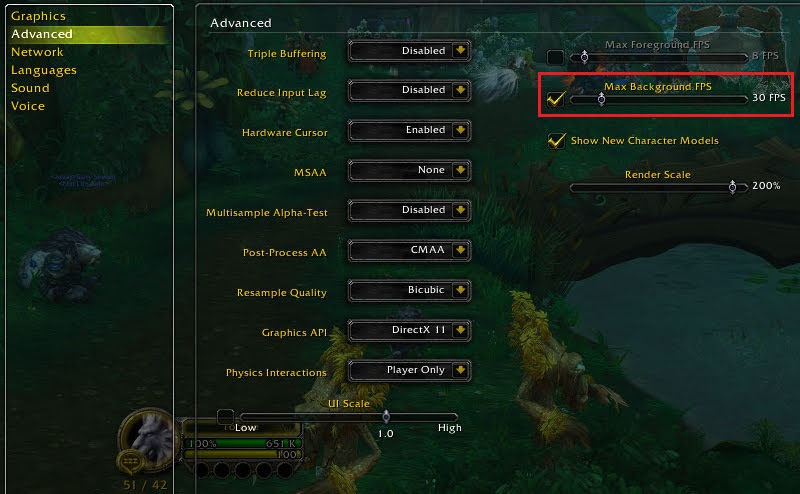
- Um alle vorgenommenen Änderungen zu speichern, klicken Sie auf die Schaltfläche Ok.
- Kehren Sie zum WOW-Spiel zurück und prüfen Sie, ob es sich dieses Mal fehlerfrei verbindet.
Wenn ja, bedeutet dies, dass Sie das Problem erfolgreich behoben haben.
Lösung 4: Optimieren Sie die Netzwerkgeschwindigkeit
Ein weiterer Trick, mit dem Sie versuchen können, den Fehlercode WOW51900319 zu beheben, besteht darin, die Netzwerkgeschwindigkeit zu optimieren.
Führen Sie den folgenden Schritt aus, um diese Aufgabe auszuführen.
- Tippen Sie im WOW-Spielbildschirm auf die Registerkarte System. Dadurch gelangen Sie zur Seite mit den Systemeinstellungen.
- Gehen Sie nun zur Registerkarte Netzwerk und setzen Sie danach ein Häkchen bei Netzwerk für Geschwindigkeit optimieren.
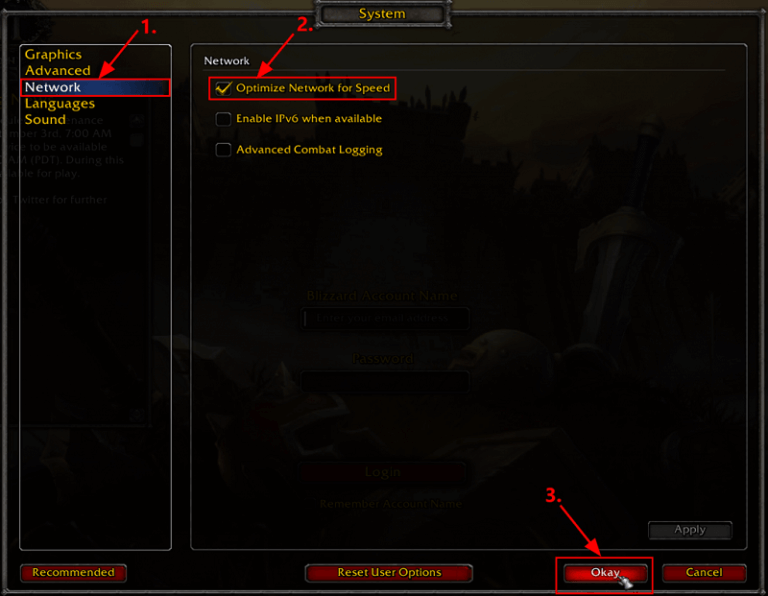
- Um alle vorgenommenen Änderungen zu speichern, klicken Sie auf die Schaltfläche Ok.
Führen Sie das World of Warcraft-Spiel erneut aus, um herauszufinden, ob der Fehler behoben wurde oder nicht. Wenn das Problem weiterhin besteht, müssen Sie mit der nächsten Lösung fortfahren.
Lösung 5: Setzen Sie die Benutzeroberfläche zurück
Es besteht auch die Möglichkeit, dass Sie wurden getrennt. Der WOW51900319-Fehler wird aufgrund von Anzeige- und Schnittstellenproblemen verursacht.
Daher wird empfohlen, die Benutzeroberfläche zurückzusetzen, wenn Sie dieses Problem beseitigen möchten.
Befolgen Sie die Schritte zum Zurücksetzen der Benutzeroberfläche:
- Verlassen Sie das World of Warcraft-Spiel.
- Wenn auf Ihrem System Addon-Manager vorinstalliert sind, deinstallieren Sie diese.
- Öffnen Sie die Desktop-Anwendung von Blizzard Battle.net. Klicken Sie auf der linken Seite des geöffneten Fensters auf die Option World of Warcraft und tippen Sie dann auf das Pfeilzeichen neben der Registerkarte Optionen. Wählen Sie nun aus dem aufgelisteten Menü die Option Im Explorer anzeigen.
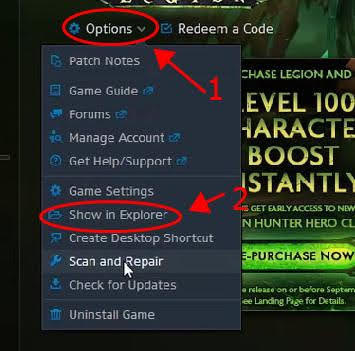
- Nehmen Sie jetzt den Ausgang von Blizzard.net.
- Danach werden Sie feststellen, dass ein Popup-Fenster auf Ihrem PC-Bildschirm geöffnet wird. Machen Sie einen Doppelklick auf den Ordner von World of Warcraft.
- Tippen Sie einfach zweimal auf die Spielversion, die ein Verbindungsproblem hat, z. B. (_classic_ oder _retail_).
- Benennen Sie nun die folgenden 3 Ordner um: Interface, WTF und Cache, Ordner jeweils in InterfaceOld, WTFOld und CacheOld.
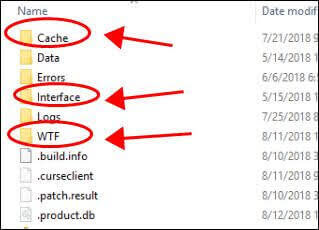
- Öffnen Sie World of Warcraft und Blizzard.com, um zu überprüfen, ob dieses Zeitspiel richtig verbunden ist oder nicht.
Lösung 6: Starten Sie Ihr Netzwerk neu
WOW51900319 verbindet sich nicht mit dem Serverfehler tritt auch auf, wenn es ein Problem mit dem Router gibt. Wenn das Problem auch nach einem Neustart Ihres Modems weiterhin besteht, müssen Sie das Netzwerk neu starten.
Folgen Sie den Schritten, um das Netzwerk neu zu starten:
- Trennen Sie das Modem und den WLAN-Router. Wenn es sich um ein von der Steckdose getrenntes Gerät handelt.
- Lassen Sie nun den WLAN-Router und das Modem dieser Geräte mindestens 1 Minute lang abkühlen.
- Stecken Sie Ihre Netzwerkgeräte wieder in die Steckdose und warten Sie dann eine Weile, bis die Kontrollleuchte normal erscheint.
Lösung 7: Verwenden eines Ethernet-Kabels
Für die reibungslose Ausführung eines Spiels ist immer eine stabile Internetverbindung erforderlich. Wenn Ihre Wi-Fi-Geschwindigkeit gut, aber das Netzwerk instabil ist, wird empfohlen, das Ethernet-Kabel zu verwenden.
Das Beste an diesem Kabel ist, dass es eine hohe Geschwindigkeit und eine stabile Verbindung sowie hervorragende Sicherheit bietet.
Nachdem Sie dies verwendet haben, müssen Sie sich nicht mehr mit Netzwerklatenz, Verbindungsproblemen und fehlender Reaktion auf Ihren WOW-Servern auseinandersetzen. Dies hilft Ihnen letztendlich, den Fehler während des Spiels zu beheben.
Lösung 8: Winsock zurücksetzen
Winsock ist das Programmierschnittstellenprogramm, das alle Eingabe- und Ausgabeanforderungen für Internetanwendungen verarbeitet, die in Ihrem Windows-Betriebssystem vorhanden sind.
Wenn Sie also in diesem Fall keine Verbindung zwischen WoW und seinem Server herstellen können, sollten Sie versuchen, Winsock zurückzusetzen. Es nimmt die Winsock-Katalogdaten in die Standardeinstellungen zurück. Alles in allem ist es ein nützlicher Trick, um Netzwerkprobleme zu beheben.
Befolgen Sie die Schritte zum Zurücksetzen von Winsock-Daten:
- Drücken Sie auf Ihrer Tastatur die Windows-Logo-Taste und geben Sie dann in der Suchleiste cmd-Text
- Klicken Sie nun im angezeigten Ergebnis mit der rechten Maustaste auf die Eingabeaufforderung und wählen Sie die Option Als Administrator ausführen.
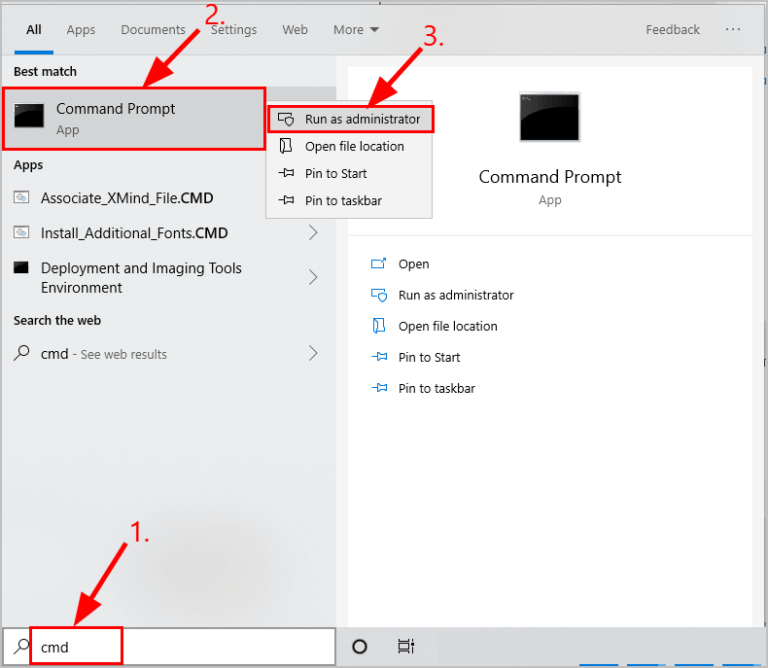
- Jetzt werden Sie aufgefordert, die Erlaubnis zu erteilen, also erlauben Sie es, indem Sie auf die Schaltfläche Ja
- Geben Sie im geöffneten Eingabeaufforderungsfenster den folgenden Befehl netsh winsock reset ein und drücken Sie dann die
- Starten Sie nun den PC neu.
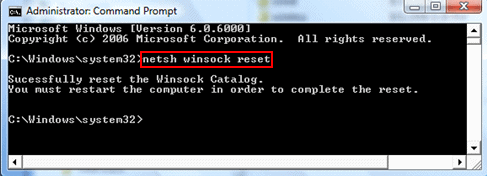
- Starten Sie WoW, um zu prüfen, ob der Fehler immer noch auftritt, während Sie versuchen, sich mit dem Spielserver zu verbinden oder nicht.
Lösung 9: DNS löschen und IP-Adresse erneuern
In den meisten Fällen stellen IP und DNS auch diese Art von WoW-Verbindung mit dem Server her. Sie müssen also die DNS-Einstellungen löschen und dann Ihre IP-Adresse erneuern, um das Problem zu beheben.
So leeren Sie Ihren DNS:
- Drücken Sie auf Ihrer Tastatur die Windows-Logo-Taste und geben Sie dann den cmd-Text ein.
- Klicken Sie nun im angezeigten Ergebnis mit der rechten Maustaste auf die Eingabeaufforderung und wählen Sie die Option Als Administrator ausführen.
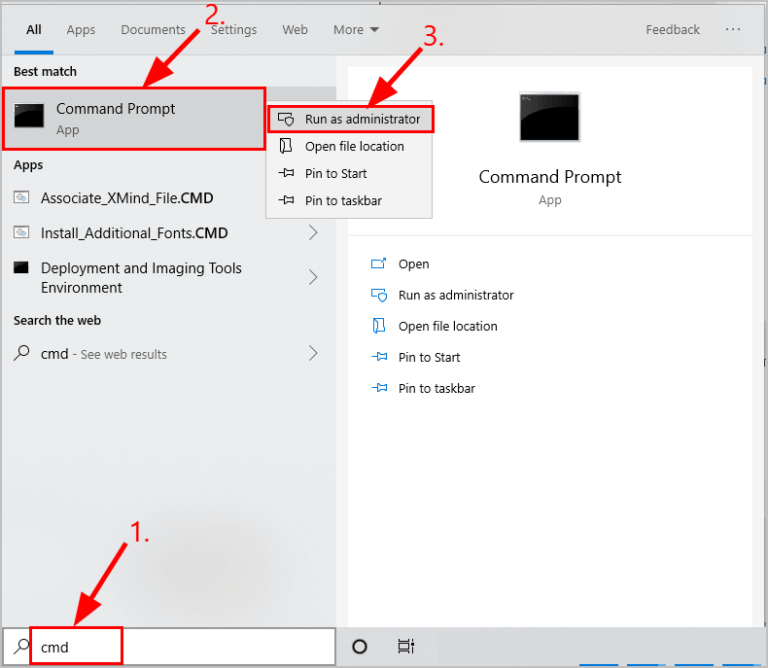
- Jetzt werden Sie aufgefordert, die Erlaubnis zu erteilen, also erlauben Sie es, indem Sie auf die Schaltfläche Ja
- Geben Sie im geöffneten Eingabeaufforderungs fenster den folgenden Befehl ein ipconfig /flushdns und drücken Sie dann die Eingabetaste.
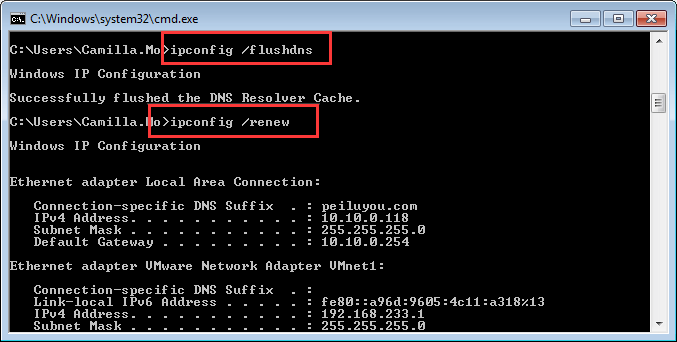
So erneuern Sie Ihre IP:
- Drücken Sie auf Ihrer Tastatur die Windows-Logo-Taste und geben Sie dann den cmd-Text ein.
- Klicken Sie nun im angezeigten Ergebnis mit der rechten Maustaste auf die Eingabeaufforderung und wählen Sie die.
- Jetzt werden Sie aufgefordert, die Erlaubnis zu erteilen Option Als Administrator ausführen, also erlauben Sie es, indem Sie auf Ja tippen
- Geben Sie im geöffneten Eingabeaufforderungsfenster den folgenden Befehl ein ipconfig /release und drücken Sie dann die Eingabetaste.
- Geben Sie erneut ipconfig /renew in die Eingabeaufforderung ein und drücken Sie dann die Eingabetaste.
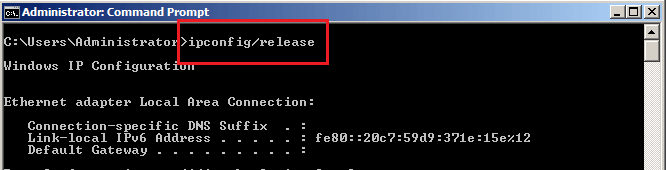
- Starten Sie die WoW-Anwendung.
Überprüfen Sie, ob der WOW51900319-Fehler beim Trennen der Verbindung zum Server behoben ist oder nicht.
Lösung 10: WOW-Spiel auf dem PC deinstallieren/neu installieren
Wenn keine der oben genannten Lösungen funktioniert, um den Fehler zu beheben, deinstallieren Sie als letzte Option das WOW-Spiel und installieren Sie es erneut.
Hier sind die Schritte, die Sie befolgen müssen, um WOW Game zu deinstallieren oder zu installieren:
- Sichern Sie zunächst die kompletten Daten Ihres Spiels im Battle.net-Account.
- Deinstallieren Sie jetzt Ihr Spiel von Ihrem System. Löschen Sie danach den gesamten Cache oder die restlichen Dateien.
- Besuchen Sie die offizielle Website des WoW-Spiels und laden Sie das Spiel von dort herunter, starten Sie es und installieren Sie es erneut.
- Melden Sie sich jetzt beim Battle.net-Konto an, um alle Ihre Spieldaten wiederherzustellen.
Darüber hinaus können Sie das Spiel mit dem Deinstallationsprogramm eines Drittanbieters auch schnell und einfach vollständig von Ihrem System deinstallieren. Durch die Deinstallation von Software oder Spielen mit einem Deinstallationsprogramm eines Drittanbieters werden diese vollständig entfernt, ohne dass Reste oder Registrierungseinträge zurückbleiben, die weitere Probleme verursachen könnten.
Holen Sie sich Revo Uninstaller, um WOW vollständig zu deinstallieren
Hoffe jetzt ist der Fehler komplett behoben.
Selbst nachdem Sie alle Fixes ausprobiert haben, erhalten Sie den gleichen WOW51900319-Fehler: Sie wurden vom Server getrennt. Führen Sie dann das empfohlene Tool von Game Booster aus. Dies verbessert die Systemleistung, um das Spiel reibungslos auszuführen.
- Bieten Sie ein besseres und reibungsloseres Gameplay
- Bekommt eine bessere FPS-Rate
- Es steigert das Spiel, indem es die Systemressourcen optimiert
- Beheben Sie auch Probleme mit niedrigen FPS und Verzögerungen.
- Machen Sie das Spiel flüssig für ein reaktionsschnelles Spiel
FAQ (Häufig gestellte Fragen):
Warum trennt sich mein WoW immer wieder?
Überprüfen Sie die Netzwerkkonfiguration, ob es ein Problem mit Ihren Port-, Firewall- oder Router-Einstellungen gibt.
Deaktivieren Sie sofort alle Proxys, die Ihr Anmeldemodul stören könnten.
Wenn Sie das VPN verwenden, versuchen Sie es zu entfernen.
Führen Sie einen Sicherheitsscan durch, um Malware oder Viren zu entfernen.
Wie lösche ich den WoW-Cache?
• Gehen Sie zunächst in den Bereich C: Ihres PCs.
• Gehen Sie nun zum freigegebenen Ordner und tippen Sie auf das Wort „Spiel“ > „Warcraft“. Hier müssen Sie die wtf- und Cache-Ordner löschen. Beenden Sie nun den Vorgang und beginnen Sie mit dem Spielen Ihres Spiels.
Warum bricht meine Verbindung zum Battle.net ständig ab?
Setzen Sie die Netzwerkgeräte zurück, um sicherzustellen, dass der Router nicht vollständig mit Daten gefüllt ist.
Führen Sie das Software-Update aus, wenn ein Treiber-, Firmware- oder Software-Update verfügbar ist.
Falls Sie eine drahtlose Verbindung verwenden, optimieren Sie die Internetverbindung, um das Verbindungsproblem zu beseitigen.
Einpacken:
Wenn der WOW51900319-Fehler auch nach dem Ausprobieren aller oben aufgeführten Lösungen bestehen bleibt, sind die Chancen hoch, dass ein Problem mit dem Ausfall des Spielservers vorliegt.
Schauen Sie sich dazu einfach die offizielle Twitter-Seite von WOW an, um herauszufinden, ob sie nicht verfügbar ist. Wenn dies der Fall ist, bleiben Sie dran, bis das Spiel vollständig wiederhergestellt ist.
Abgesehen davon, wenn jemand von Ihnen nach Möglichkeiten sucht, die Leistung Ihres Windows-PCs zu verbessern, geben Sie ihm einen Scan mit der Empfehlung eines Experten PC Reparatur Werkzeug.
Hoffentlich hat Ihnen dieser Blog die richtige Lösung zur Behebung des World of Warcraft-Fehlers geliefert. Wenn Sie Fragen oder Vorschläge zu diesem Beitrag haben, teilen Sie ihn uns auf Ihrer Facebook oder Twitter page.Seite mit.
Hardeep has always been a Windows lover ever since she got her hands on her first Windows XP PC. She has always been enthusiastic about technological stuff, especially Artificial Intelligence (AI) computing. Before joining PC Error Fix, she worked as a freelancer and worked on numerous technical projects.